Safari는 iOS에서 주요 업데이트를받지 못했습니다하지만 사파리가 전혀 바뀌지 않았다는 것은 아닙니다. 실제로 브라우저 기능이 약간 변경되어 상당히 많은 사용자가 혼동되었습니다. 이 변경은 사용자가 웹 페이지에서 카메라 롤로 이미지를 저장하는 방법에 영향을줍니다. 이전 버전의 iOS에서는 사용자가 Safari에서 어떤 유형의 이미지를 발견했는지와 상관없이 항상 길게 누를 수 있으며 메뉴에 '이미지 저장'옵션이 표시 될 것으로 예상합니다. 이 기능은 이제 링크 된 이미지에서 더 이상 작동하지 않도록 변경되었습니다. Safari에서 링크 된 이미지를 저장하는 방법은 다음과 같습니다.
링크 된 이미지를 길게 누르면'이미지 저장'옵션이없는 것 같습니다. 이미지를 저장하려면 '새 탭에서 열기'를 누르고 이미지가 새 탭에서 열릴 때까지 기다리십시오. 탭으로 전환하고 iOS 9에서와 같이 이미지를 길게 누릅니다.
나타나는 메뉴에는 이미지 저장 및 복사 옵션이 있습니다. '이미지 저장'을 누르면 카메라 롤에 저장됩니다.
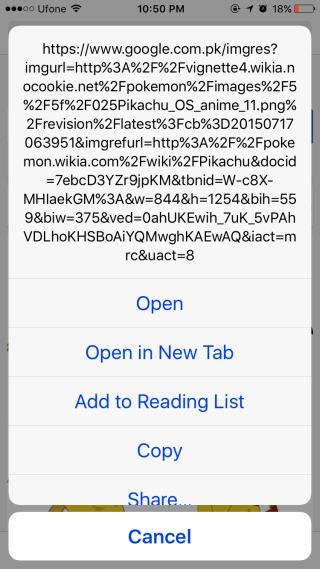
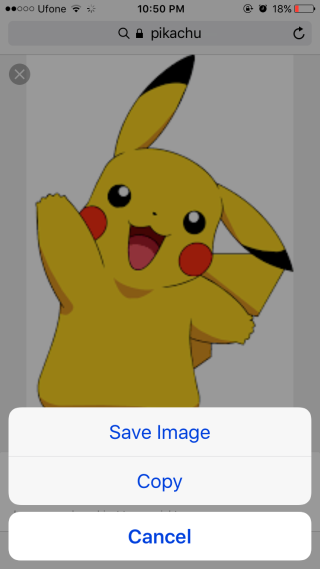
여기서 이해해야 할 근본적인 이유는 이것이 일어나는 이유입니다. 탭하는 이미지가 연결되어 있지 않으면 많은 사용자가이를 알지 못할 수 있습니다.
웹 페이지에 이미지를 추가하면 모든 웹페이지에서 사용자는 링크 할 수 있습니다. 링크를 통해 이미지가 업로드 된 원래 위치로 이동하거나 다른 웹 페이지로 이동할 수 있습니다. 이 모든 것은보고있는 웹 페이지를 만든 사람이 이미지에 추가 한 링크에 따라 다릅니다.
이 경우 이미지가 연결된 경우더 이상 직접 저장할 수 없습니다. '새 탭에서 열기'옵션은 이미지를 소스에서 업로드 한 위치에서 엽니 다. Safari 탭에서 이미지 자체를 열면 저장 옵션에 다시 액세스 할 수 있습니다.
이 바로 페이지에 나타나는 것과 같이 링크되지 않은 이미지의 경우 메뉴가 나타나고 저장 옵션이 표시 될 때까지 이미지를 길게 누릅니다.












코멘트